Heim >häufiges Problem >So installieren Sie den Treiber Smart Offline-Version Win7
So installieren Sie den Treiber Smart Offline-Version Win7
- PHPznach vorne
- 2023-07-08 22:37:123636Durchsuche
Die Offline-Version von Driver Wizard verfügt über eine integrierte Treiberbibliothek, die uns hilft, Treiberinstallationsprobleme für Computer zu lösen, auch wenn kein Netzwerk vorhanden ist. Einige Freunde wissen immer noch nicht, wie man die Offline-Version von Driver Wizard installiert Ich teile Ihnen mit, wie Sie die Offline-Version des Treiberassistenten installieren.
Installationsschritte der Offline-Version von Driver Wizard:
1 Sie benötigen einen Computer, der eine Verbindung zum Internet herstellen kann, schließen Sie das USB-Flash-Laufwerk an, suchen Sie auf der Webseite nach „Drive Wizard Universal Network Card Version“ und klicken Sie auf die offizielle Website Zur Eingabe
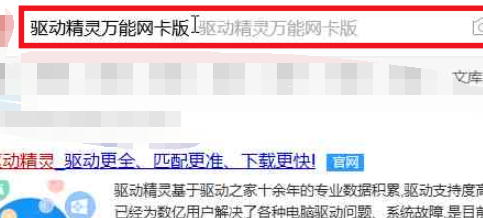
2. Wählen Sie die Netzwerkkartenversion aus, klicken Sie nach der Auswahl auf die Schaltfläche „Jetzt herunterladen“
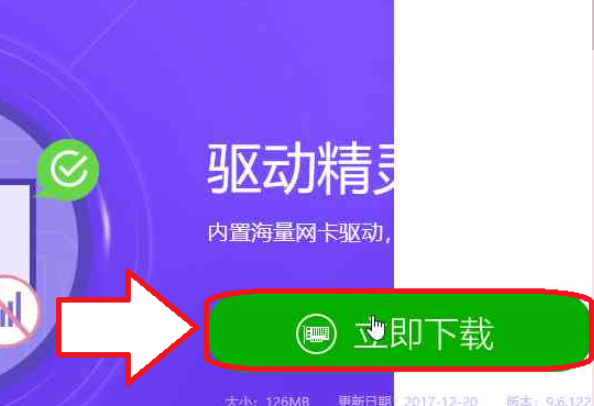
4
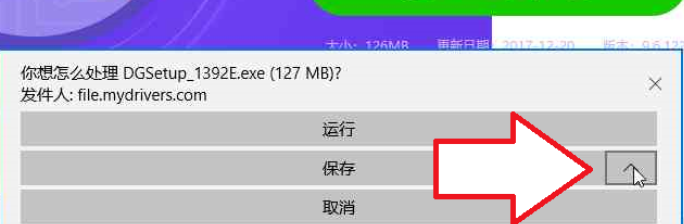 5. Wählen Sie „USB-Speicherkarte (G :)
5. Wählen Sie „USB-Speicherkarte (G :)
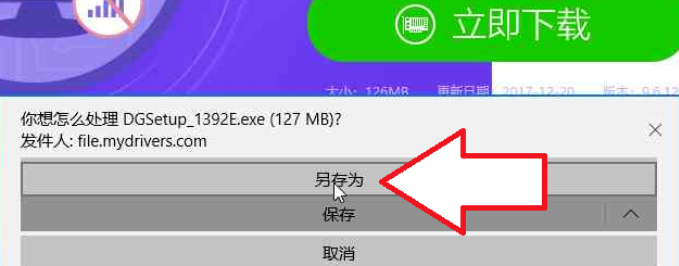 6. Speichern Sie sie im neu erstellten Ordner „Drive Elf Universal Network Card Offline Version Installation File Download Address“
6. Speichern Sie sie im neu erstellten Ordner „Drive Elf Universal Network Card Offline Version Installation File Download Address“
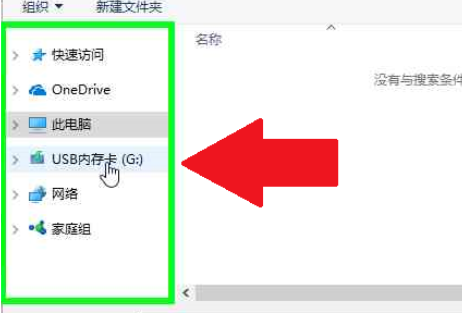 U-Disk, auf dem die Offline-Version von Driver Elf Universal Network Card heruntergeladen wurde. Der Computer, auf dem der Netzwerkkartentreiber installiert werden muss. Öffnen Sie die „USB-Speicherkarte“ (G:)
U-Disk, auf dem die Offline-Version von Driver Elf Universal Network Card heruntergeladen wurde. Der Computer, auf dem der Netzwerkkartentreiber installiert werden muss. Öffnen Sie die „USB-Speicherkarte“ (G:)
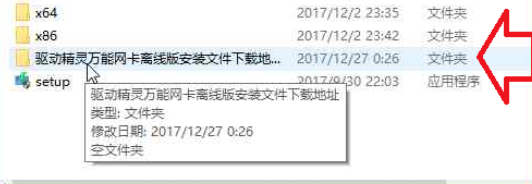 8. Klicken Sie mit der rechten Maustaste auf den Driver Wizard Universal Network Card Offline-Versionsordner und wählen Sie „Öffnen“
8. Klicken Sie mit der rechten Maustaste auf den Driver Wizard Universal Network Card Offline-Versionsordner und wählen Sie „Öffnen“
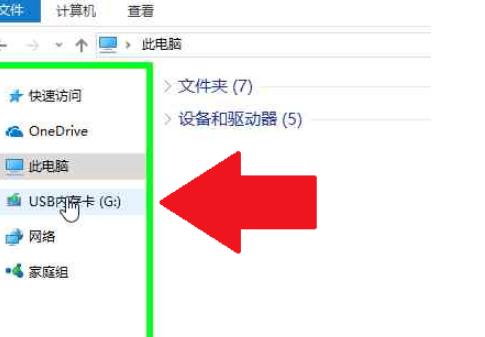 10. Der Installationsassistent des Treiberassistenten wird angezeigt. Klicken Sie auf „Diesen Computer auswählen“.
10. Der Installationsassistent des Treiberassistenten wird angezeigt. Klicken Sie auf „Diesen Computer auswählen“.
12. Installieren Sie es auf dem Laufwerk D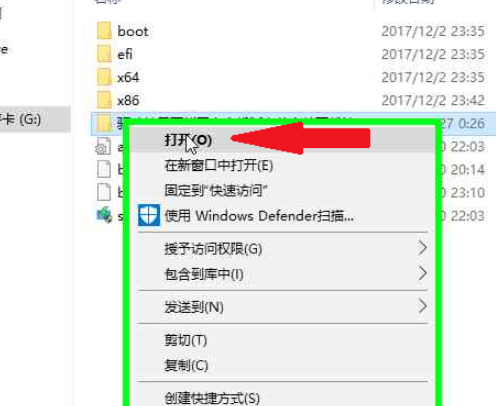
12. Erstellen Sie einen neuen Ordner, installieren Sie den Treiberassistenten in diesem Ordner, klicken Sie dann auf die Installationsoption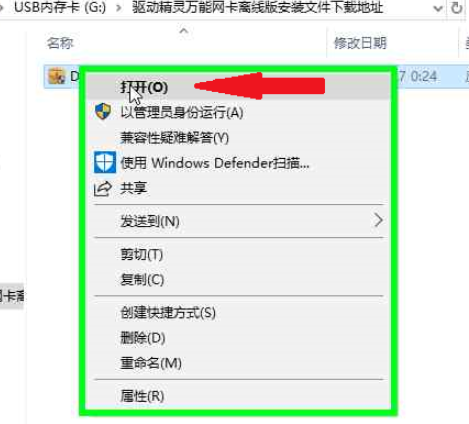
14. Klicken Sie auf den Änderungspfad in der Treiber-Download-Spalte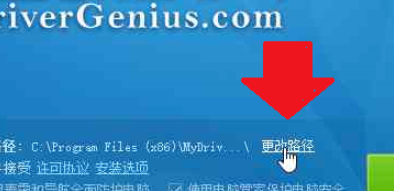
16. Klicken Sie auf „Treiber-Assistent-Download-Speicherort“. 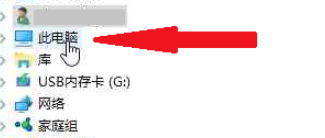
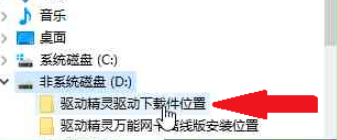
17. Klicken Sie auf OK
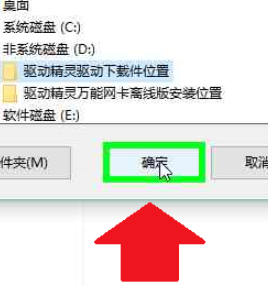
18. Brechen Sie die unten enthaltene Installationssoftware ab

19. Klicken Sie auf „Ein-Klick-Installation“. Solange Sie der Schritt-für-Schritt-Anleitung folgen, ist sie eigentlich sehr einfach. Ich hoffe, sie wird Ihnen hilfreich sein.
Das obige ist der detaillierte Inhalt vonSo installieren Sie den Treiber Smart Offline-Version Win7. Für weitere Informationen folgen Sie bitte anderen verwandten Artikeln auf der PHP chinesischen Website!

